
- Szerző Lynn Donovan [email protected].
- Public 2023-12-15 23:48.
- Utoljára módosítva 2025-01-22 17:26.
te letilthatja a kézbesítés-optimalizálást nyissa meg a Windows 10 Beállítások alkalmazását, és lépjen a „Frissítés és biztonság” kategóriába. A Windows Update oldalnak automatikusan meg kell nyílnia. Az oldal alján kattintson a „Speciális beállítások” gombra, majd a kis „ Szállítás optimalizálása ” link az oldal alján.
Ezenkívül letilthatom a kézbesítés optimalizálását?
Letiltás Windows Update Szállítás optimalizálása Nyissa meg a Start menüt (a Windows logó), majd a Beállítások > Frissítés és biztonság > Windows Update menüpontot, majd válassza a Speciális beállítások lehetőséget. A Speciális beállítások oldalon válassza a Frissítések kézbesítési módjának kiválasztása lehetőséget, majd a kapcsoló segítségével kapcsolja be Szállítás optimalizálása ki.
Másodszor, mi az a kézbesítés-optimalizálási szolgáltatás? Szállítás optimalizálása egy peer-to-peer kliens frissítés szolgáltatás amely PC-ket használ, mind helyi PC-ket, mind nem helyi eszközöket az interneten keresztül szállít frissítette a Windows 10 biteket egy szervezet hálózatba kapcsolt számítógépére. Azonban a Szállítás-optimalizáló szolgáltatás a Windows 10 1511-es verziójával is működik, bár van néhány árnyalat.
Következésképpen hogyan állíthatom le az internetes optimalizálás kézbesítését?
-Nyisd meg a beállításokat. - Kattintson a Frissítés és biztonság elemre. - A Windows Update alatt kattintson a Speciális beállítások elemre ban ben az Ablak jobb oldalán. - A Frissítések egynél több helyről alatt kattintson a Válassza ki a frissítések kézbesítésének módját, majd mozgassa a csúszkát Ki állásba, letiltása Windows Update Szállítás optimalizálása vagy WUDO.
Töröljem a kézbesítés-optimalizálási fájlokat?
Ezek Szállítási optimalizálási fájlok vannak fájlokat amelyeket korábban letöltöttek a számítógépére. Ők tud törölni kell, ha jelenleg nem használja őket Szállítás optimalizálása szolgáltatás. Mivel már letiltotta a Windowst Szállítás optimalizálása funkció, te tud biztonságosan töröl ezek fájlokat.
Ajánlott:
Hogyan állíthatom le a szolgáltatásnyújtás optimalizálását?

A Windows Update Delivery Optimization kikapcsolása Nyissa meg a Beállításokat. Kattintson a Frissítés és biztonság elemre. A Windows Update alatt kattintson a Speciális beállítások elemre az ablak jobb oldalán. A Frissítések több helyről csoportban kattintson a Frissítések kézbesítésének kiválasztása lehetőségre, majd mozgassa a csúszkát Ki állásba a Windows Update Delivery Optimization vagy a WUDO letiltásához
Le kell tiltanom a kézbesítés-optimalizálást a Windows 10 rendszerben?

A rendszer először konzultál a hálózaton lévő többi eszközzel, valamint a szélesebb interneten lévő Windows 10 PC-kkel. A Delivery Optimization letiltásához nyissa meg a Windows 10 Beállítások alkalmazását, és lépjen a „Frissítés és biztonság” kategóriába. A Windows Update oldalnak automatikusan meg kell nyílnia
Mi az a kézbesítés-optimalizálási gyorsítótár?

A Windows 10 Delivery Optimization funkciója lehetővé teszi a Windows 10 és a Microsoft Store frissítéseinek feltöltését és letöltését a helyi hálózaton és az interneten lévő más számítógépekre, illetve onnan. A Windows ezt egy önszervező, elosztott lokalizált gyorsítótár segítségével teszi
Kikapcsolhatom a mobil adatátvitelt?
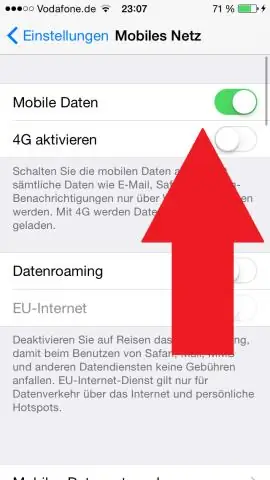
Hagyja abba a mobiladat-használatot. Csak kapcsolja ki a telefon beállításaiban. (Az iPhone készüléken érintse meg a „Beállítások” ikont, a „Cellular”, majd kapcsolja ki a „Cellular Data” lehetőséget. Androidon érintse meg a „Beállítások” ikont, érintse meg a „Hálózat és internet”, érintse meg a „Mobilhálózat” és a „Mobiladatok” lehetőséget. )
Felvehetem a csomagot postán kézbesítés helyett?
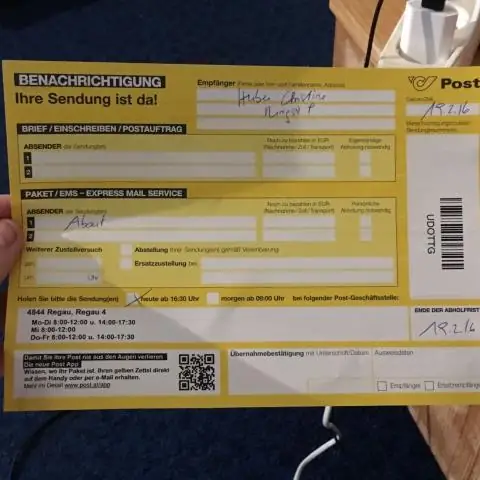
Igen, átveheti az USPS csomagkézbesítését a kézbesítés előtt az Ön címén. Vegye fel a kapcsolatot a postával a csomag nyomkövetési számának megadása érdekében, és gyorsan kézbesítse. A kézbesítés előtti napon megkapja ezt az USPS Delivery Center-ben személyazonossági igazolásával és egyéb dolgokkal
